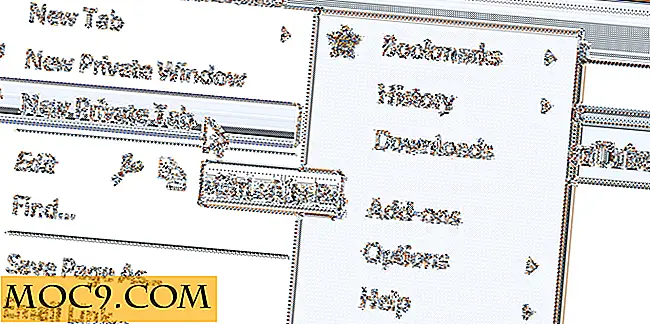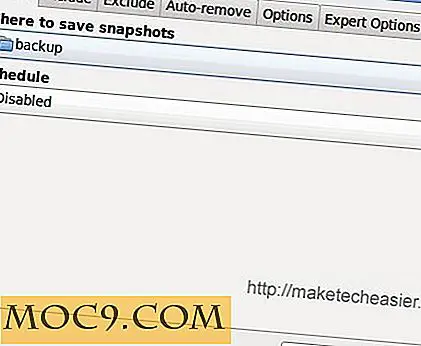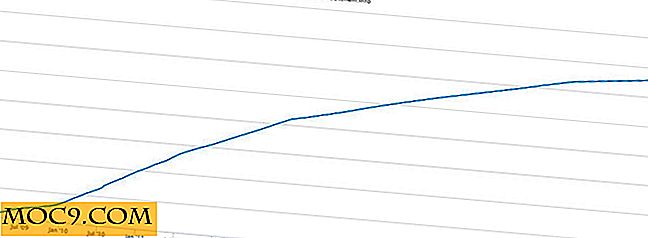Πώς να ενεργοποιήσετε τη λειτουργία Mic Micost στα Windows 8
Έχετε χρησιμοποιήσει ποτέ το Skype και η φωνή σας μπορεί να ακουστεί από αυτούς που καλείτε; Εάν ναι, μπορεί να χρειαστεί να ενισχύσετε το μικρόφωνο σας. Η ενίσχυση του μικροφώνου σας στα Windows 8 μπορεί να σας διευκολύνει πολύ περισσότερο σε εκείνους με τους οποίους καλείτε να σας ακούσουν. Εάν κάποιος στο άλλο άκρο λέει ότι μιλάτε πολύ χαμηλά, η ενίσχυση του μικροφώνου σας είναι μια γρήγορη και εύκολη λύση.
Ενεργοποιήστε την ενίσχυση των μικροφώνων στα Windows 8
Αυτά τα βήματα θα λειτουργήσουν στα Windows 7 και 8 και σε οποιοδήποτε τύπο μικροφώνου που χρησιμοποιείτε, όπως αυτόνομο, ενσωματωμένο και βασισμένο στο Bluetooth υλικό.
Ελαχιστοποιήστε ό, τι πρόγραμμα χρησιμοποιείτε για φωνητική συνομιλία και κατευθυνθείτε προς την επιφάνεια εργασίας των Windows 8. Κάντε δεξί κλικ στο εικονίδιο "Ήχος" και, στη συνέχεια, κάντε κλικ στην επιλογή "Συσκευές εγγραφής".

Ανάλογα με τη ρύθμισή σας, ενδέχεται να έχετε πολλά μικροσκόπια. Κάντε δεξί κλικ στο ενεργό μικρόφωνο, συνήθως σημειωμένο με ένα πράσινο σημάδι επιλογής δίπλα του.

Κάντε κλικ στο "Ιδιότητες" για να ανοίξετε τις ρυθμίσεις ήχου του μικροφώνου σας.

Ανοίξτε την καρτέλα "Επίπεδα" στις ιδιότητες μικροφώνου.

Από εδώ, μπορείτε να ρυθμίσετε την ενίσχυση μικροφώνου στο επιθυμητό επίπεδο. Από προεπιλογή, αυτό θα οριστεί σε 0, 0 dB. Μπορείτε να το ρυθμίσετε σε +40 dB. Ο ολισθητήρας ρυθμίζει αμέσως την ώθηση.
Πρέπει να ρυθμίσετε την ώθηση στο μικρόφωνό σας ενώ μιλάτε σε κάποιον. Με αυτόν τον τρόπο μπορούν να σας δώσουν ανατροφοδότηση σχετικά με το πώς η ρύθμιση της ώθησης του μικροφώνου σας κάνει να ακούγεται.
Τι συμβαίνει αν η ενεργοποίηση της ενίσχυσης του μικροφώνου δεν λειτουργεί;
Είναι πιθανό η ενίσχυση του μικροφώνου να μην λύσει τα προβλήματα όγκου. Εάν συμβαίνει αυτό, ακολουθήστε τα παραπάνω βήματα για να ανοίξετε τις ιδιότητες μικροφώνου και κάντε κλικ στο κουμπί "Για προχωρημένους".

Καταργήστε την επιλογή του κουτιού "Επιτρέψτε στις εφαρμογές να αποκτήσουν αποκλειστικό έλεγχο αυτής της συσκευής".
Πολλά προγράμματα που παίρνουν τον έλεγχο του μικροφώνου σας αναγκάζουν να χρησιμοποιήσετε τις ρυθμίσεις του για να καθορίσετε τον εξερχόμενο όγκο. Εάν η ενίσχυση του μικροφώνου σας δεν λειτουργεί στα Windows, δοκιμάστε αυτή τη λύση και επαναλάβετε τα βήματα για να την επαναφέρετε ξανά. Οι πιθανότητες είναι ότι αυτό θα διορθώσει τυχόν οδοφράγματα αυξάνοντας την ένταση του μικροφώνου σας.
συμπέρασμα
Η φωνητική συνομιλία έχει γίνει γρήγορα ο κανόνας για όσους κάνουν online. Εάν δεν ακούτε το Skype, το Google Voice ή άλλες υπηρεσίες συνομιλίας, δοκιμάστε να ενισχύσετε το μικρόφωνο σας στα Windows για να λύσετε το πρόβλημα.
Image Credit: Microphone_studio από τον Zzubnik